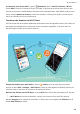Mate 20 Pro User Guide-(EMUI9.0_01,FR,Normal)
Se connecter à un réseau Wi-Fi : ouvrez Paramètres, allez à Sans l & réseaux > Wi-Fi et
activez Wi-Fi. Touchez un réseau Wi-Fi pour y accéder, et saisissez-en le mot de passe d'accès pour
terminer le processus d'authentication ainsi que requis. Alternativement, faites déler jusqu'en bas le
menu, touchez Ajouter un réseau et suivez les instructions à l'écran pour ajouter un point d'accès
sans l en saisissant un nom et mot de passe.
Transférer des données via Wi-Fi Direct
Wi-Fi Direct permet de transférer rapidement des données entre des appareils Huawei. Wi-Fi Direct est
plus rapide que le Bluetooth et ne nécessite aucune association d’appareils. Il convient mieux au
transfert de gros chiers sur de courtes distances.
Envoyer des chiers avec Wi-Fi Direct : Ouvrez Fichiers, a sur le chier que vous voulez
envoyer et allez à Plus > Partager > Wi-Fi Direct. Lorsqu’un autre appareil est détecté, touchez son
nom pour créer la connexion et commencer le transfert de chiers.
Recevoir des chiers avec Wi-Fi Direct : Activez Wi-Fi. Dans l’écran des paramètres Wi-Fi, touchez
> Wi-Fi Direct pour activer la détection. Lorsque vous recevrez un avis de chier entrant,
touchez Accepter pour commencer le transfert. Le chier reçu sera enregistré sous Fichiers dans le
dossier Wi-Fi Direct par défaut.
Wi-Fi et Réseau
104